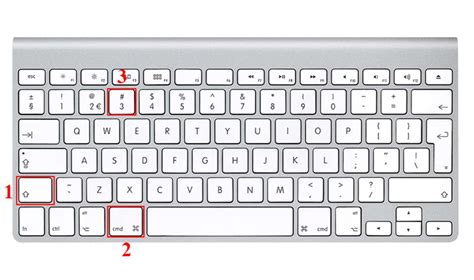
Elinizde olanı yakalamanız gerekiyor Macbook ekran? Sorun değil. Ekranınızın tamamını veya yalnızca bir kısmını yakalayan bir ekran görüntüsü almak, birkaç basit adımda yapılabilir.
Ne tür bir ekran görüntüsüne ihtiyacınız olduğuna bağlı olarak farklı yöntemler vardır. Her ikisinde de size yol göstereceğiz.
İlk olarak, tüm ekranınızın ekran görüntüsünü nasıl alacağınızı burada bulabilirsiniz.
Adım 1: Command, Shift ve 3 tuşa aynı anda basın
Ekran görüntüsü sol alt köşede görünecektir. Oradan istediğiniz yere sürükleyebilir veya Finder'da Son Kullanılanlar bölümünden erişebilirsiniz.
Ekranınızın yalnızca bir kısmının ekran görüntüsünü almak istiyorsanız bunu da yapabilirsiniz. İşte nasıl.
Adım 1: Command, Shift ve 4 tuşa aynı anda basın
Adım 2: Artı işareti imlecini ekranınızın yakalamak istediğiniz kısmına taşıyın
Adım 3: Farenizi kullanarak imleci ekran görüntüsünü almak istediğiniz yerin kenarına sürükleyin
4. Adım: Farenizi bırakın
Ekran görüntüsü sol alt köşede görünecektir. Oradan istediğiniz yere sürükleyebilir veya Finder'da Son Kullanılanlar bölümünden erişebilirsiniz.
var facebookPixelLoaded = false;
window.addEventListener(‘load’, function(){
document.addEventListener(‘scroll’, facebookPixelScript);
document.addEventListener(‘mousemove’, facebookPixelScript);
})
function facebookPixelScript() {
if (!facebookPixelLoaded) {
facebookPixelLoaded = true;
document.removeEventListener(‘scroll’, facebookPixelScript);
document.removeEventListener(‘mousemove’, facebookPixelScript);
!function(f,b,e,v,n,t,s){if(f.fbq)return;n=f.fbq=function(){n.callMethod?
n.callMethod.apply(n,arguments):n.queue.push(arguments)};if(!f._fbq)f._fbq=n;
n.push=n;n.loaded=!0;n.version=’2.0′;n.queue=[];t=b.createElement(e);t.async=!0;
t.src=v;s=b.getElementsByTagName(e)[0];s.parentNode.insertBefore(t,s)}(window,
document,’script’,’//connect.facebook.net/en_US/fbevents.js’);
fbq(‘init’, ‘1453039084979896’);
fbq(‘track’, “PageView”);
}
}
Kaynak bağlantısı